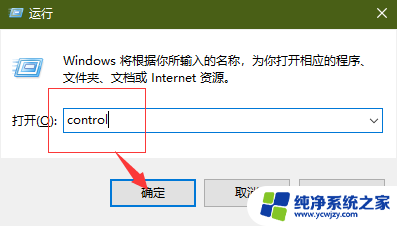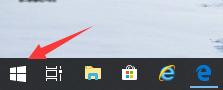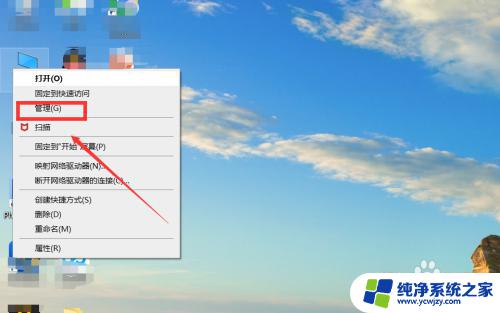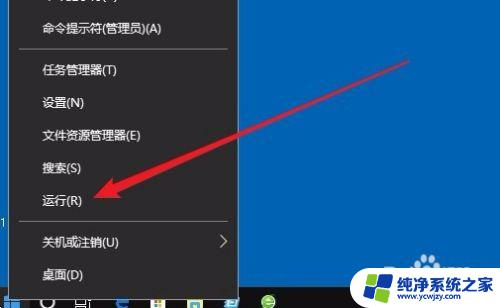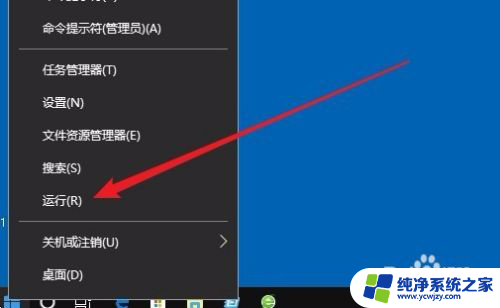win10如何设置u盘自动打开
更新时间:2024-07-15 11:03:36作者:jiang
在日常使用电脑的过程中,我们经常需要使用U盘来传输文件或备份数据,而有时候我们可能会觉得每次插入U盘都需要手动打开比较麻烦。通过在Win10系统中进行设置,我们可以让U盘插入电脑后自动打开,省去了手动操作的烦恼。接下来让我们一起来了解一下如何进行设置吧!
方法如下:
1.点击”开始“菜单,选择”设置“项。
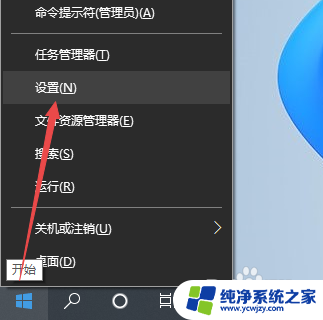
2.从打开的”设置“界面中,点击”类型“下拉列表,选择‘大图标’。
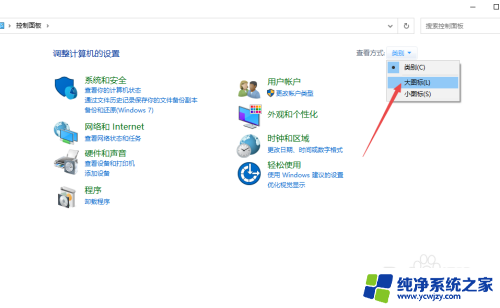
3.如图所示,在其列表中点击‘自动播放”项。
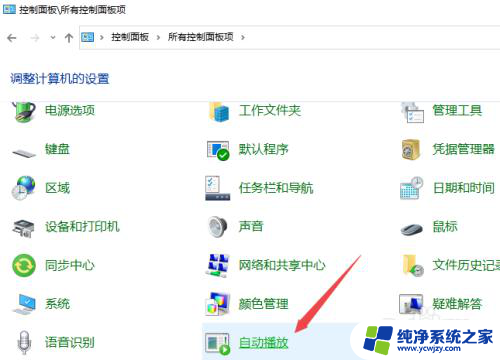
4.接下来在“自动播放”窗口中,切换到“为所有驱动器和设备设置自动播放”项。并点击“可移动磁盘“右侧的”下拉列表。
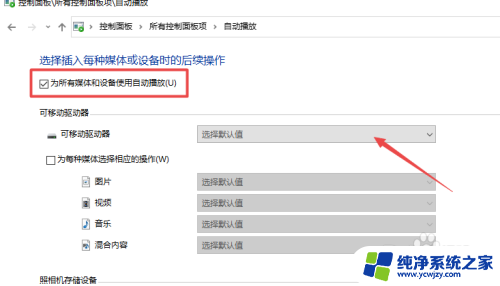
5.从其下拉列表中选择“打开文件夹以查看内容”项,点击“确定”按钮即可。
之后插入U盘后将自动打开设备管理器。
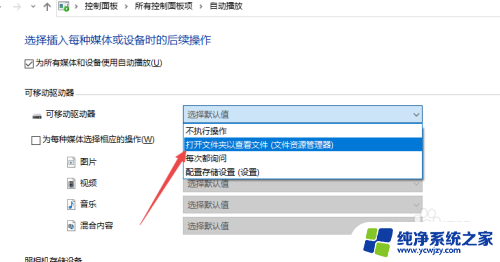
以上就是win10如何设置u盘自动打开的全部内容,碰到同样情况的朋友们赶紧参照小编的方法来处理吧,希望能够对大家有所帮助。